Kopiëren op beide zijden van het papier (tweezijdig)
Verminder de hoeveelheid papier die u gebruikt door op beide zijden van het papier te kopiëren.
- U moet uit de volgende opties een tweezijdige kopieerlay-out kiezen voordat u tweezijdig kunt beginnen te kopiëren.
- De lay-out van uw originele document bepaalt welke tweezijdige kopieerlay-out u moet kiezen.
Gebruik voor belangrijke en tere documenten de glasplaat van het apparaat, niet de ADF (automatische documentinvoer).
- Als u de functie automatisch tweezijdig kopiëren wilt gebruiken, moet u uw document in de ADF (automatische documentinvoer) plaatsen.
- Als u handmatig tweezijdige kopieën maakt van een tweezijdig document, gebruikt u de glasplaat.
- Selecteer papier van A4-formaat wanneer u de optie voor tweezijdig kopiëren gebruikt.
- Staand
- Tweezijdig naar tweezijdig
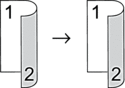
- Enkelzijdig naar tweezijdig (lange zijde omdraaien)
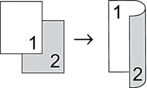
- Enkelzijdig naar tweezijdig (korte zijde omdraaien)
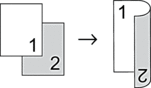
- Liggend
- Tweezijdig naar tweezijdig
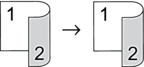
- Enkelzijdig naar tweezijdig (lange zijde omdraaien)
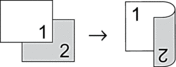
- Enkelzijdig naar tweezijdig (korte zijde omdraaien)
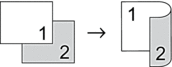
- Plaats uw document.
- OPMERKING
-
- (Voor MFC-L5710DN/MFC-L5710DW/MFC-L5715DN/MFC-L6710DW/MFC-L6910DN/MFC-L6915DN/MFC-EX910) Plaats uw dubbelzijdige document in de ADF (automatische documentinvoer). Als u de glasplaat gebruikt voor uw tweezijdige document, selecteert u de optie [1-zijdig⇒2-zijdig].
- (Voor DCP-L5510DW) Plaats uw dubbelzijdige document op de glasplaat.
- Druk op
 [Kopie].
[Kopie]. - Voer het aantal kopieën in.
- Druk op .
- Voer een van de volgende handelingen uit:
Als u tweezijdige kopieën wilt maken van een tweezijdig document, drukt u op [2-zijdig⇒2-zijdig].
Als u tweezijdige kopieën wilt maken van een enkelzijdig document, volgt u de onderstaande stappen:
- Druk op [Lay-out] en vervolgens op [Lange zijde omslaan] of [Korte zijde omslaan] om de lay-outopties te wijzigen.
- Druk op [1-zijdig⇒2-zijdig].
- OPMERKING
- (Voor DCP-L5510DW) Als u de optie [2-zijdig⇒2-zijdig] selecteert, kunt u de ADF (automatische documentinvoer) niet gebruiken. Gebruik de glasplaat.
- Druk op [OK] wanneer u klaar bent. (Als de knop [OK] wordt weergegeven.)
- Druk op [Start].
Als u het document in de ADF (automatische documentinvoer) hebt geplaatst, scant het apparaat de pagina's en begint deze vervolgens met afdrukken.
- Als u de glasplaat gebruikt, herhaalt u de volgende stappen voor elke pagina van het document:

Voor een tweezijdig document draait u het blad om langs de lange zijde om de andere zijde te scannen.
- Plaats de volgende pagina op de glasplaat en druk vervolgens op [Doorgaan] om de pagina te scannen.
- Wanneer alle pagina's zijn gescand, drukt u op [Voltooien].
Was deze pagina behulpzaam?



